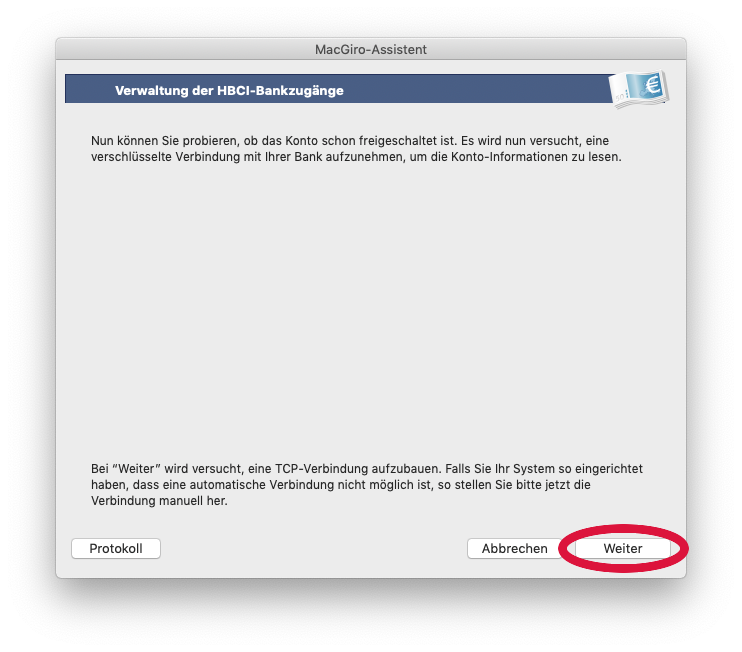Server-Umstellung der Sparda-Bank Hamburg
Nach der Systemumstellung der Sparda-Bank Hamburg am 09.11.2020 müssen die HBCI-Zugänge in MacGiro auf die neue Benutzerkennung umgestellt werden. Außerdem gibt es eine neue Kommunikationsadresse (URLs) für den HBCI-Server.
Ich möchte mein Konto umstellen. Was muss ich tun?
Zuerst müssen Sie den alten HBCI-Zugang in MacGiro löschen
Hierzu wählen Sie den Assistenten zur HBCI-Zugangsverwaltung aus.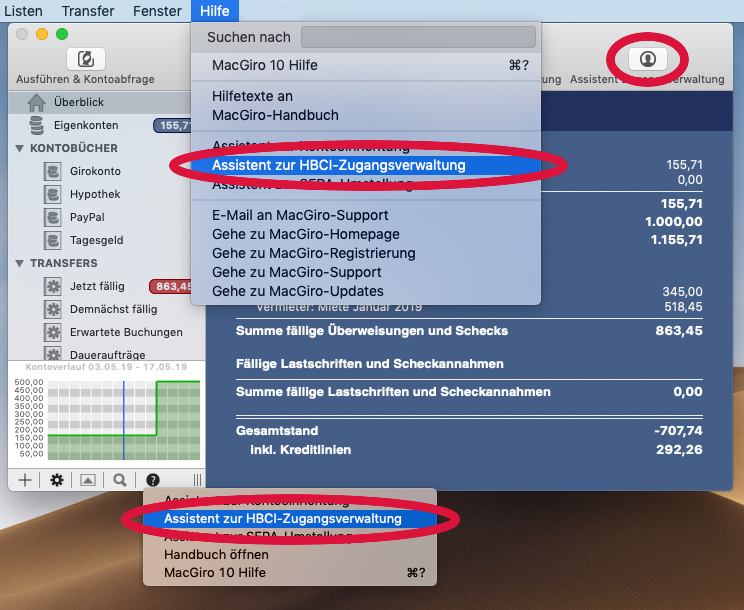
Im Assistenten wählen Sie einfach Weiter
.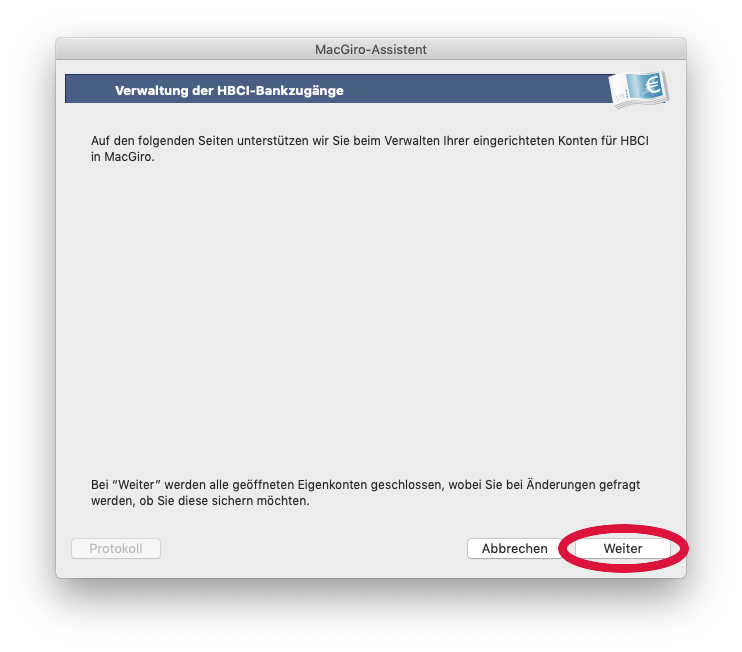
Wählen dort die Bankverbindung an.
Im nächsten Fenster wählen Sie Zugangsdaten löschen
aus.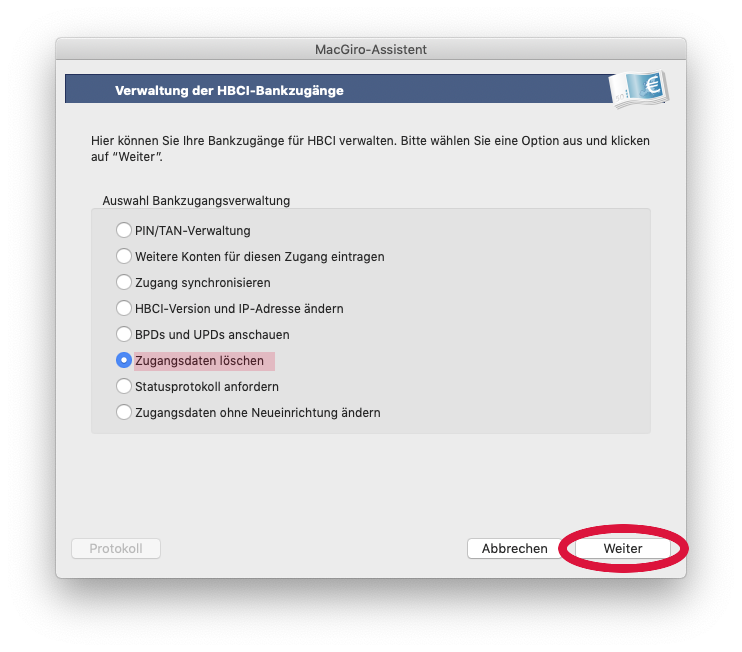
Im Assistenten klicken Sie einfach Weiter
.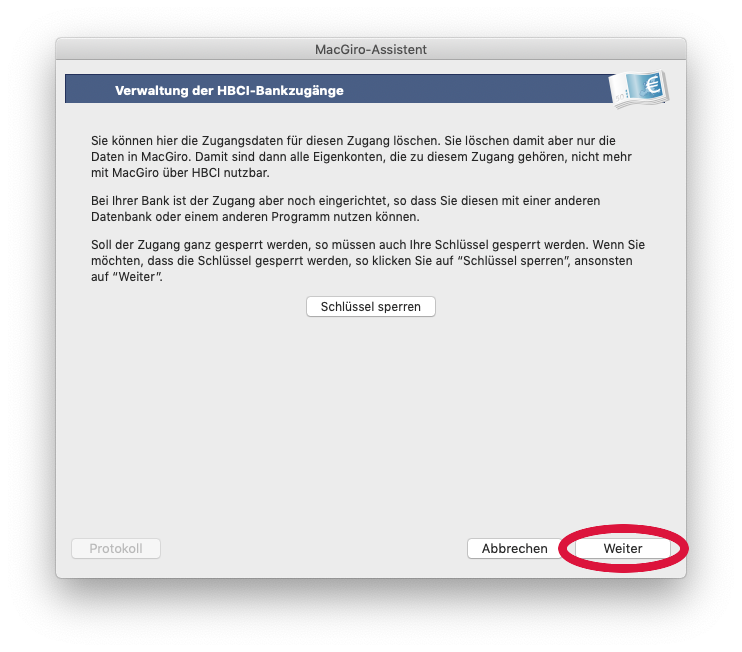
Nun wählen Sie Neuen Zugang einrichten
aus.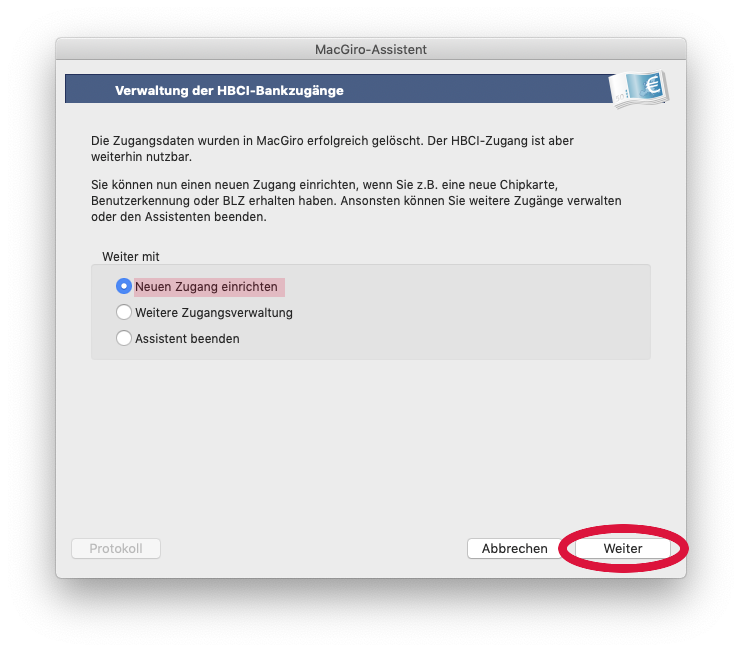
Jetzt richten Sie den Zugang neu ein
Wählen Sie HBCI
aus.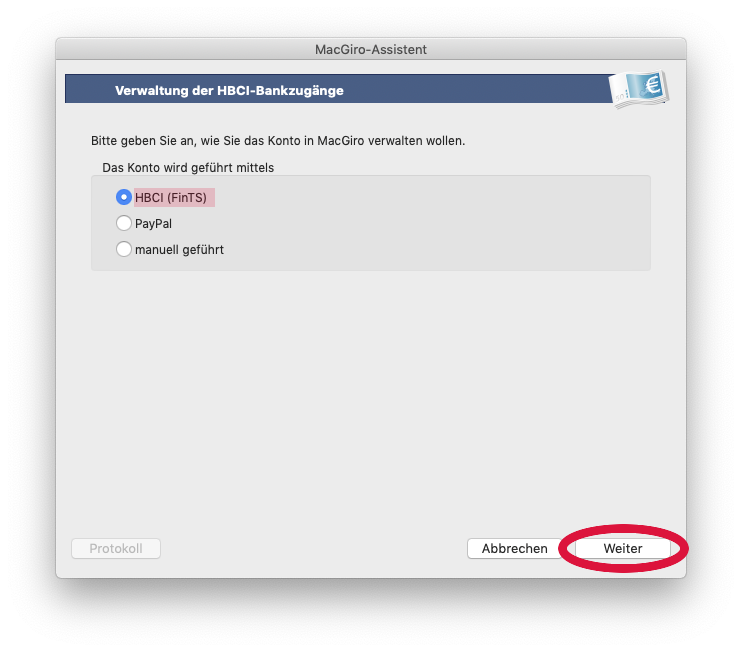
Das Konto wird mittels HBCI PIN/TAN
geführt.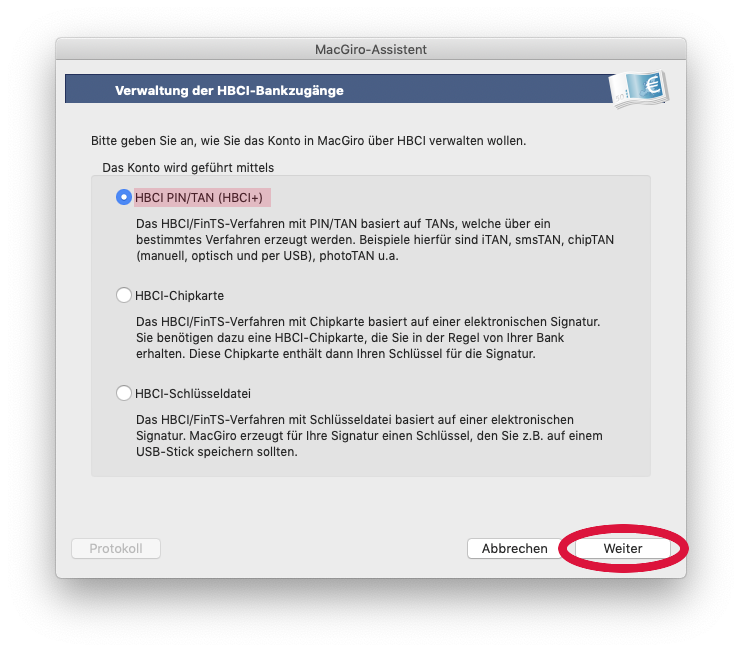
Wählen Sie die Option Auftragsbezogene TAN
und klicken Sie auf Weiter
.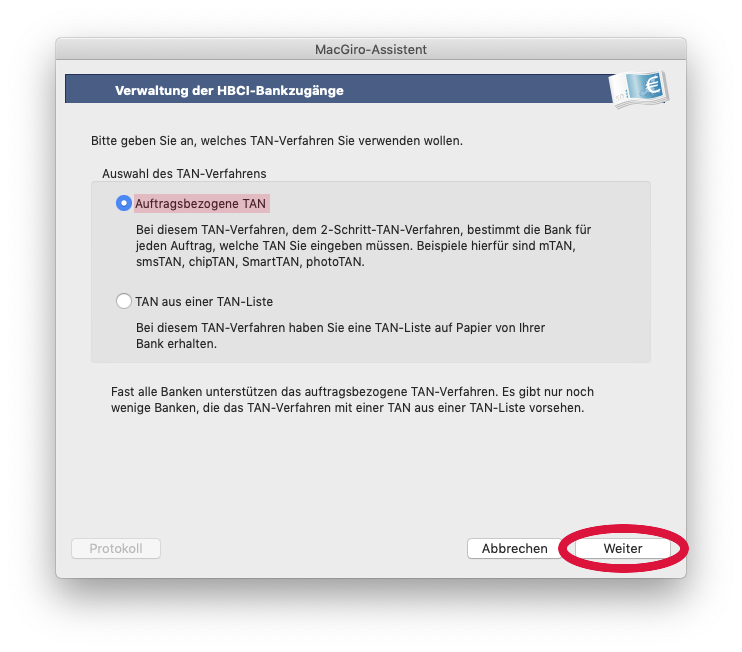
Geben Sie die Bankleitzahl 206 905 00 der Sparda-Bank Hamburg ein. Tragen Sie die neue URL (https://hbci11.fiducia.de/cgi-bin/hbciservlet) für diesen Zugang ein, überschreiben Sie dabei eine vorgegebene ältere URL. Sie können auch einfach auf den Knopf Aktuelle Adresse und HBCI-Version laden und anzeigen
klicken. Geben Sie dann in die Felder Benutzerkennung sowie Kunden-ID den Sparda-Netkey ein, welchen Sie von der Sparda-Bank erhalten haben bzw. im Webbrowserbanking der Sparda-Bank einsehen können.
Wählen Sie als HBCI-Version 3.0
.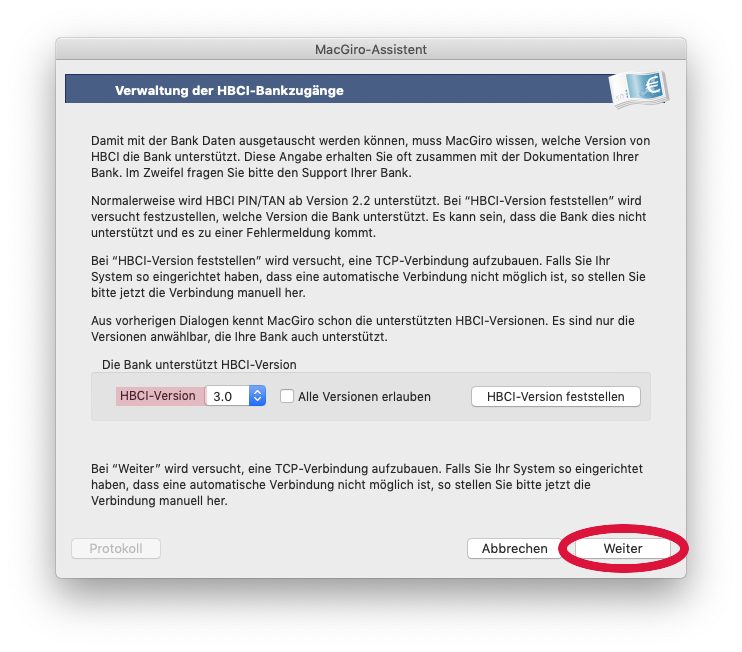
Achtung: Sie erhalten jetzt einen Hinweis, dass Sie wieder die vorherige Adresse verwenden sollen. Klicken Sie hier unbedingt auf Alte verwenden
.
Folgen Sie dem Assistenten bis zum Ende. Nach erfolgreicher Einrichtung können Ihre vorhandenen Konten übernommen werden.